Всем привет! Сегодня мы поговорим про утилиту Касперского для удаления вирусов – Kaspersky Virus Removal Tool. Она доступна бесплатно и не требует установки. Обычно подобным софтом пользуются инженеры или системные администраторы, которым нужно быстро очистить компьютер от вирусов и сторонних угроз. В некоторых случаях именно эта утилита помогает убрать вирус, который запрещает установку сторонних антивирусных программ. Также она поддерживает все старые операционные системы Windows 7, XP, Server 2003, 2008 и т.д.
Как пользоваться?
Прежде чем мы продолжим, хочу сказать важную вещь – если у вас есть возможность установить полноценную антивирусную программу, то сделайте это. Вы должны понимать, что «Kaspersky Virus Removal Tool» неплохо справляется с вирусами, но не так хорошо, как любой антивирусник со свежими базами. То есть не нужно использовать эту утилиту для своей основной машинки. Её обычно применяют на тех компьютерах, на которых нет интернета или есть проблема с установкой новых версий антивирусников.
Так что, если у вас установлена Windows 10 или 11, есть свободный выход в интернет – ставим нормальный антивирусник. Можно даже бесплатный – типа Avast, AVG Antivirus Free, Avira Free Security или Dr. Web CureIt. Они будут куда лучше проверять и защищать вас в будущем.
Для остальных же – давайте посмотрим, как пользоваться Касперской утилитой для удаления вирусов. Буду показывать на примере:
Читаем – что делать, если вирус не дает установить антивирус.
- Для начала переходим по ссылке ниже:
Скачать Kaspersky Virus Removal Tool
- Находим нашу утилиту и жмем по кнопке «EXE».
- Скачиваем файлик в любое место. Если вы планируете использовать программу на другом компьютере, то можете скинуть её на флешку.
- После запуска выделяем все галочки и нажимаем «Принять».
- После запуска нажмите «Изменить параметры». Выберите все разделы для проверки (на всякий случай). Жмем «ОК».
- Ну и теперь начинаем проверку.
- После проверки обязательно посмотрите «Отчет» – там будут указаны все подозрительные файлы, а также вирусы, которые были найдены. Можно также глянуть в «Карантин», чтобы убрать оттуда уже проверенные папки и разделы.
На этом все, дорогие друзья портала WiFiGiD.RU. Не вижу смысла еще что-то писать. Если у вас есть какие-то дополнения или вопросы – пишите в комментариях. Всем добра и берегите себя.


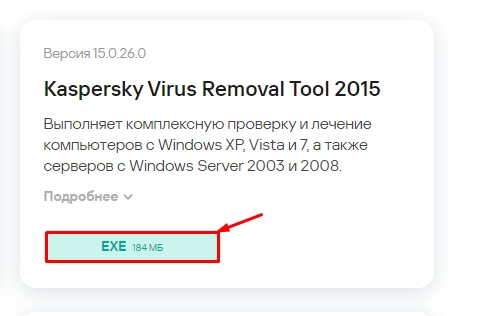
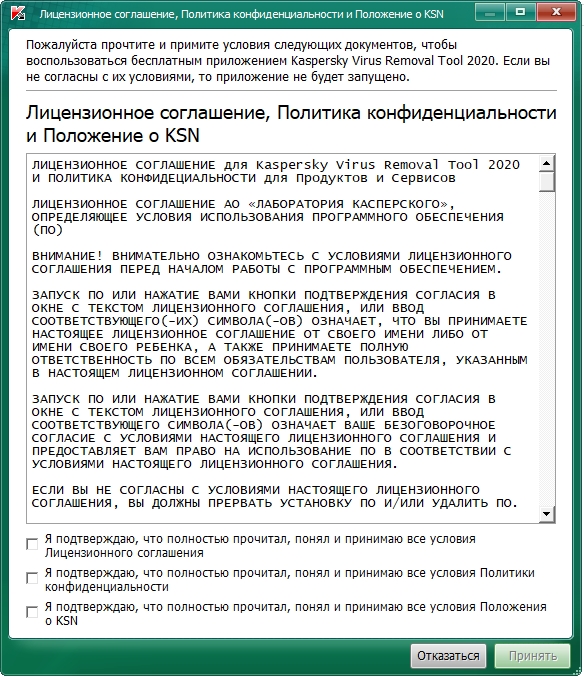

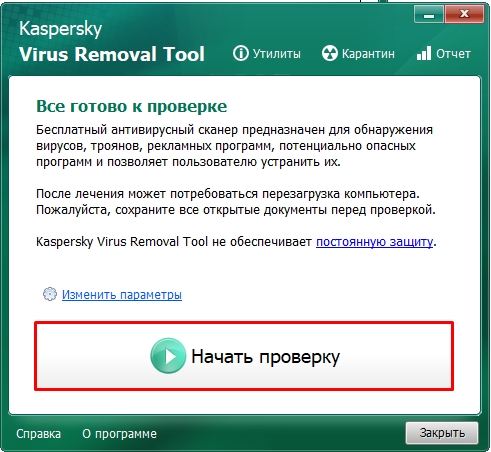
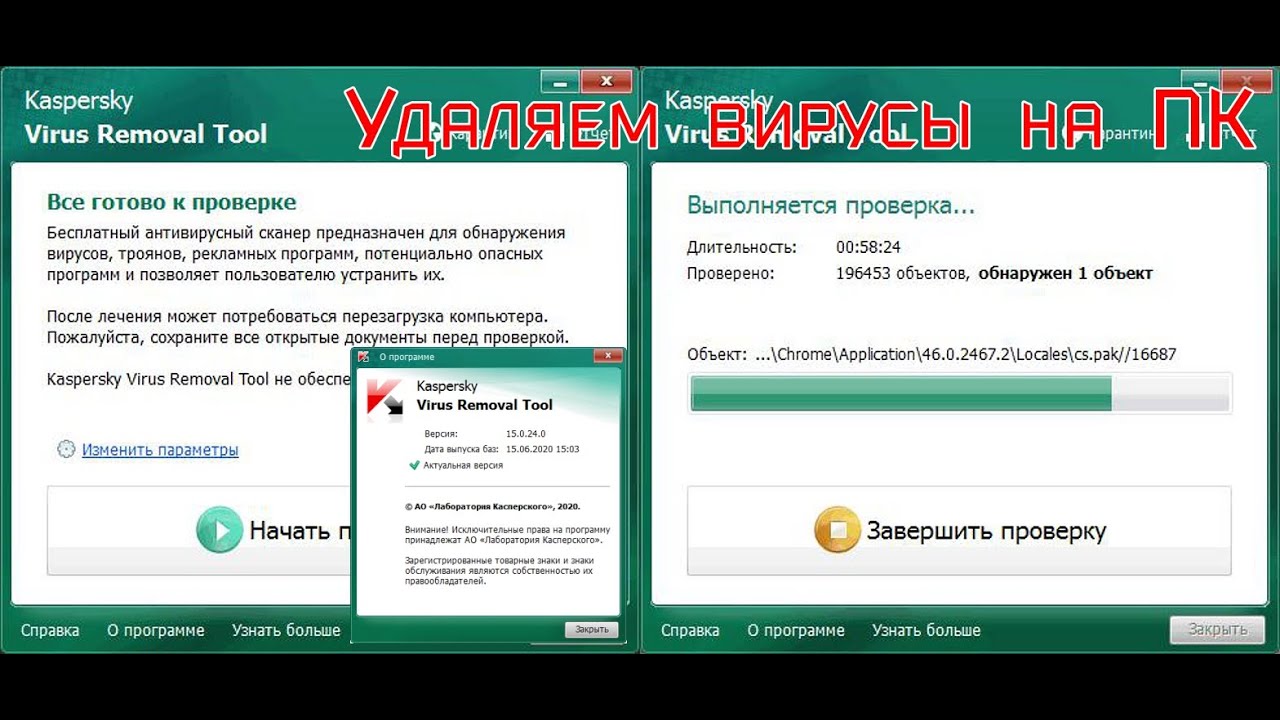




Спасибо за объяснение! Сейчас буду все сканировать
Прога самая крутая, если системе прямо приходит кирдык, только меня и спасает, запустил, перезагрузил, просканировал, чисто. Но вот рекламные плагины в браузерах не ловит.
класс

 портативка
портативка